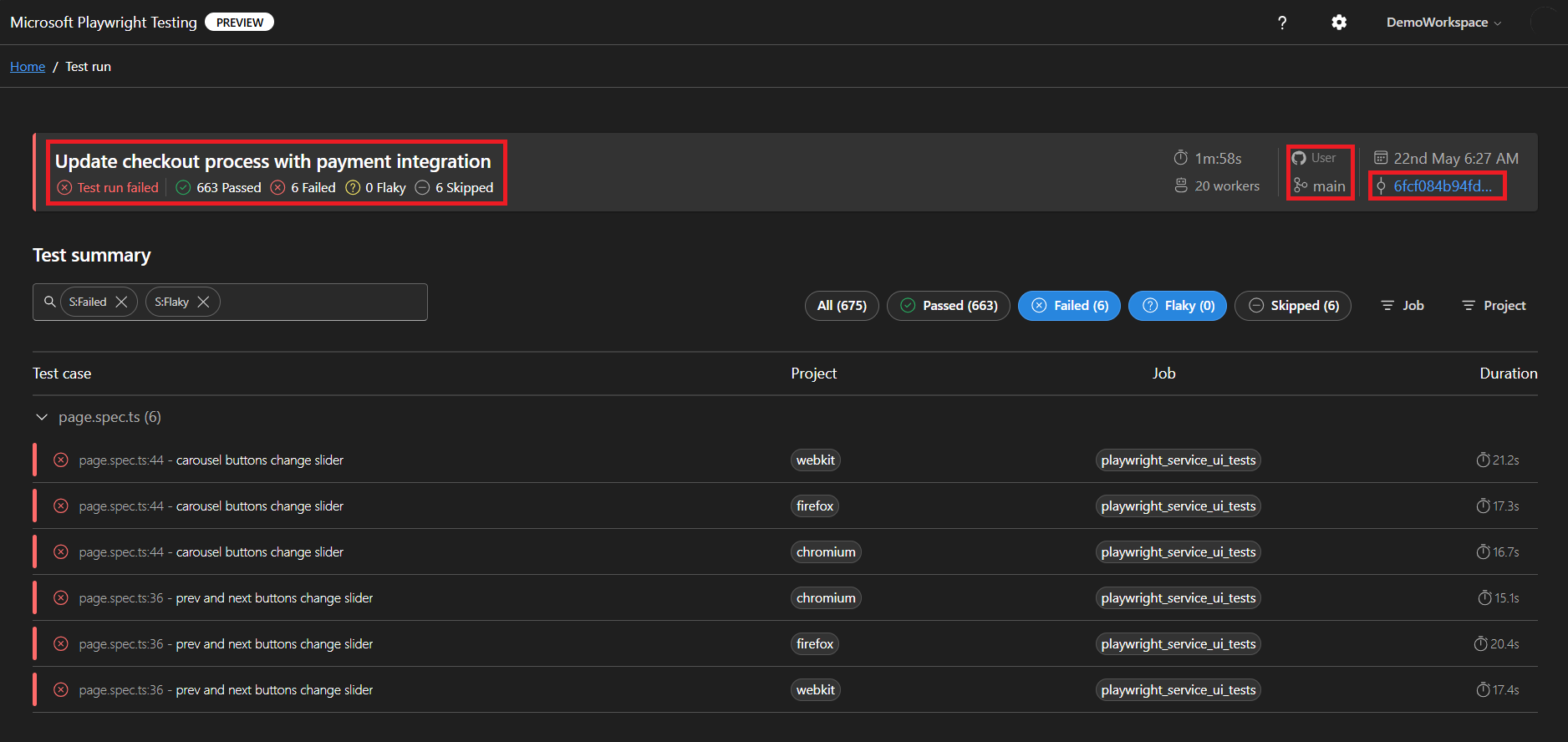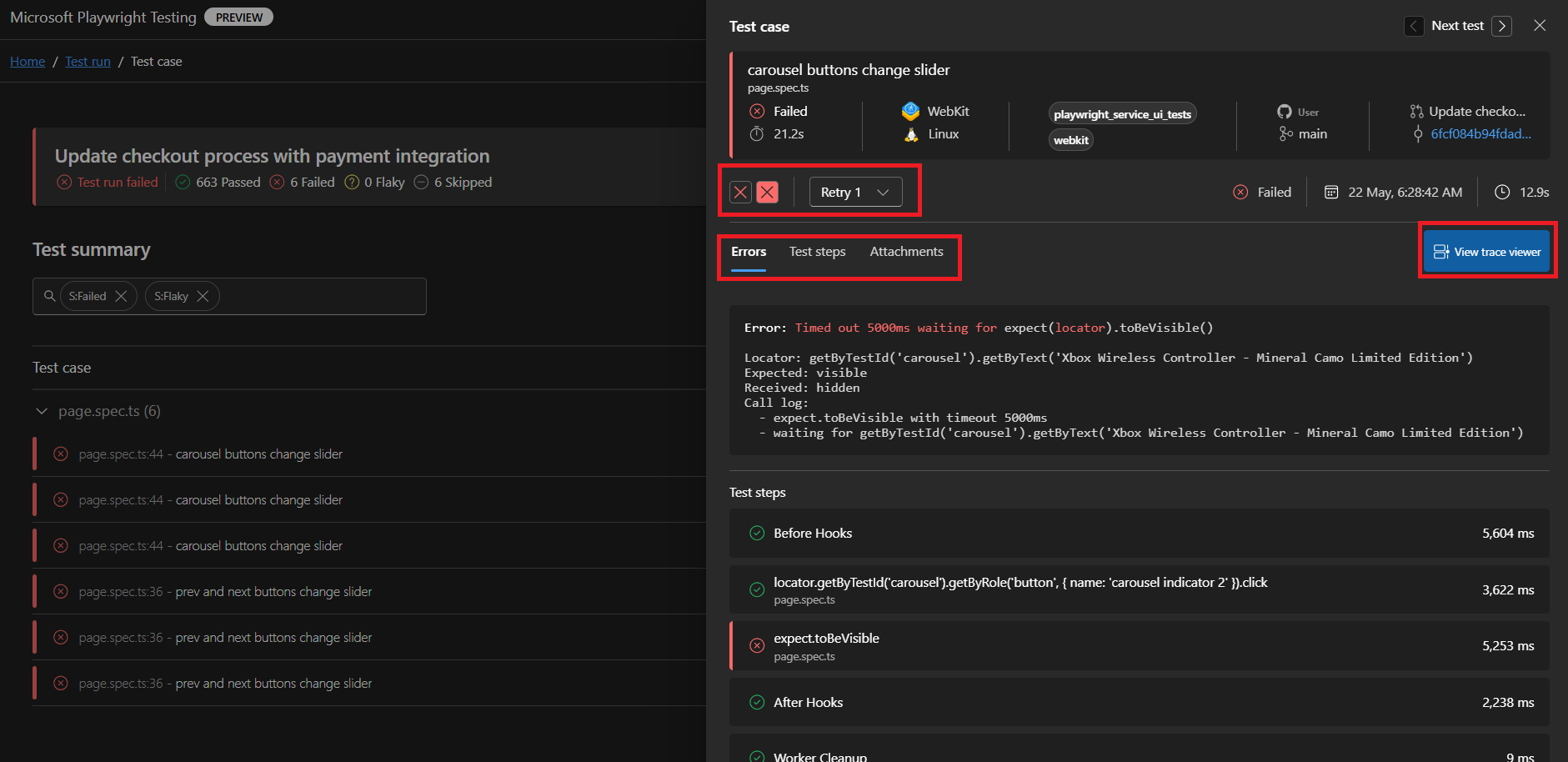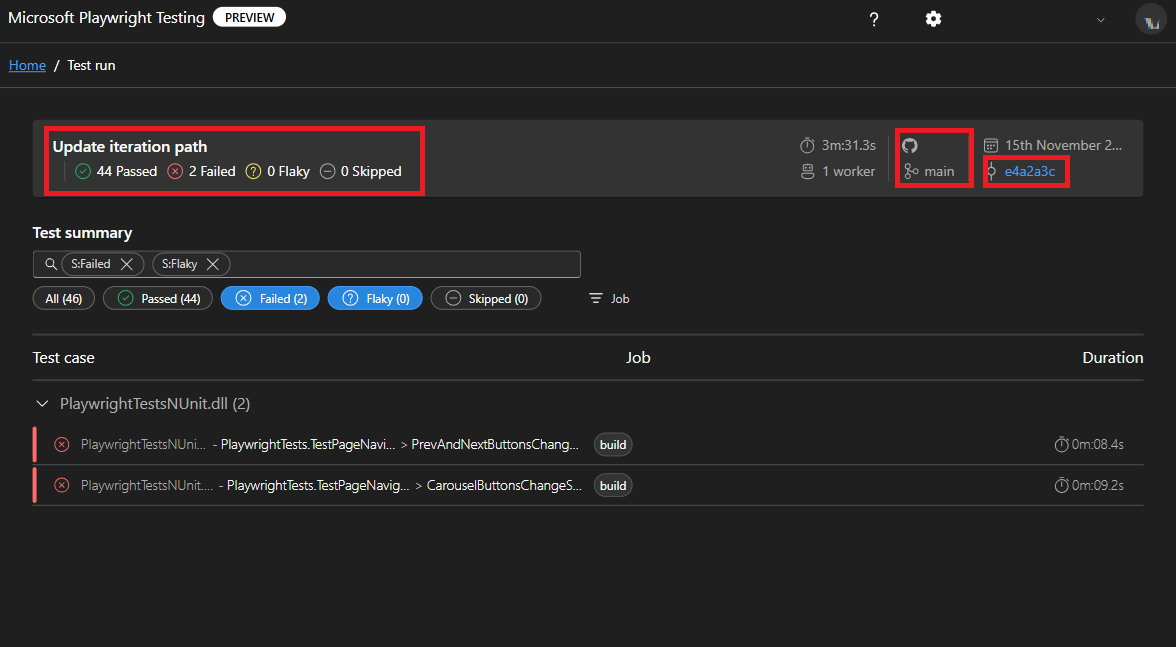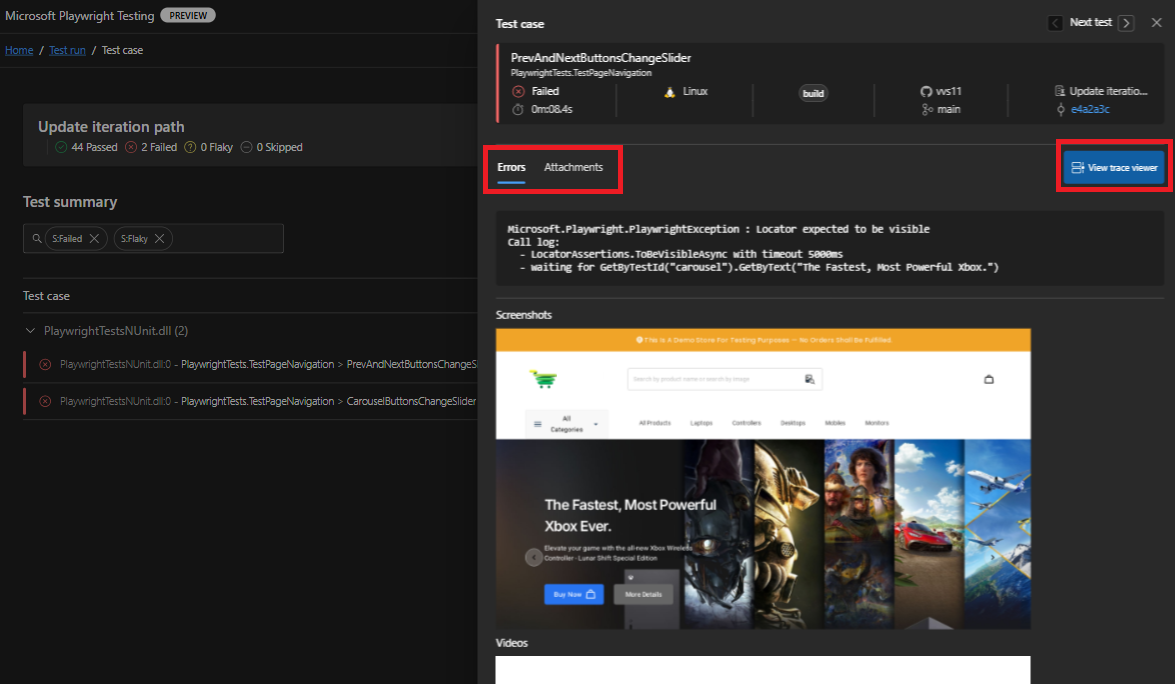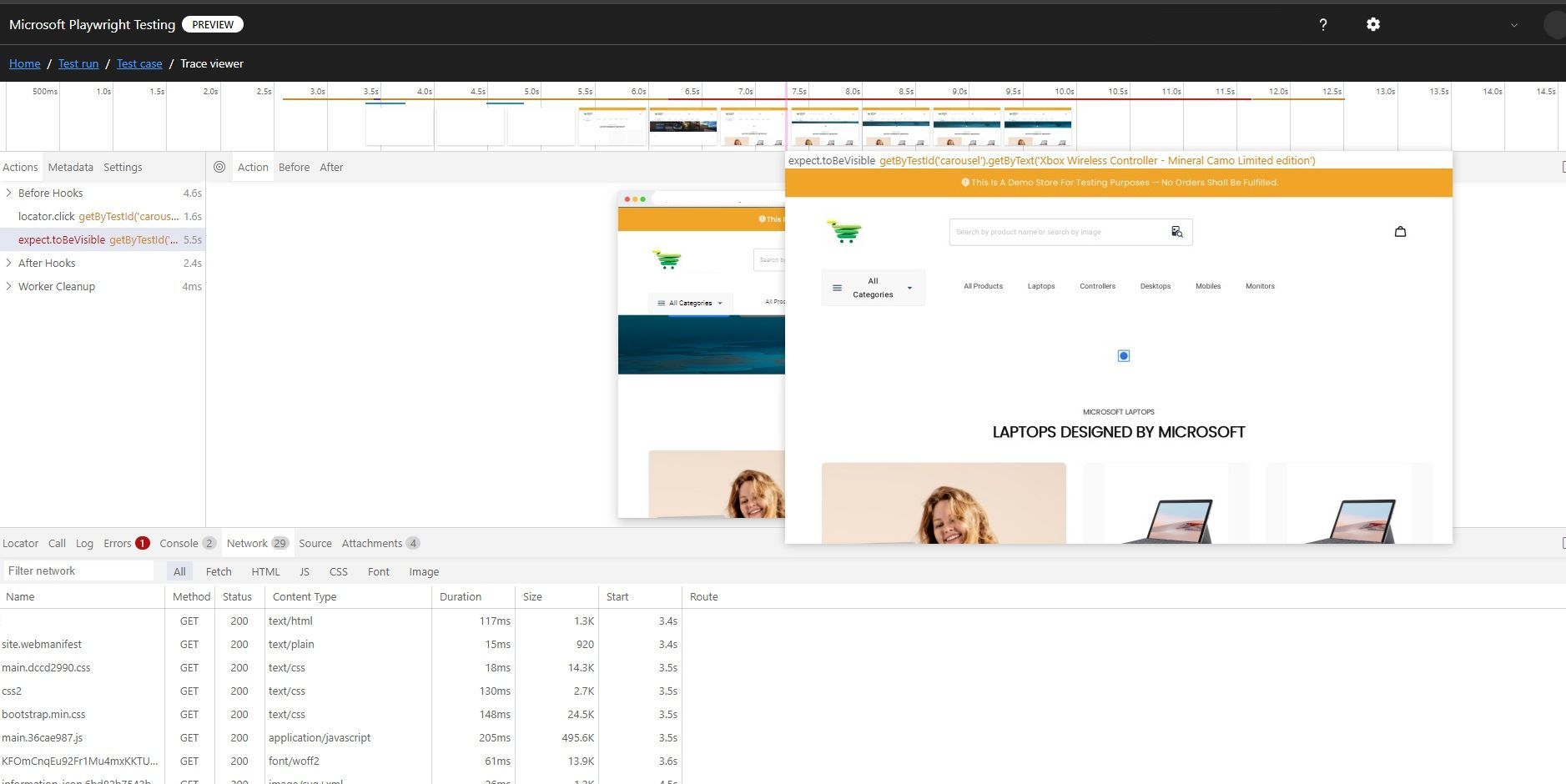Szybki start: konfigurowanie ciągłego kompleksowego testowania przy użyciu usługi Microsoft Playwright Testing Preview
W tym przewodniku Szybki start skonfigurujesz ciągłe kompleksowe testowanie za pomocą programu Microsoft Playwright Testing Preview, aby sprawdzić, czy aplikacja internetowa działa prawidłowo w różnych przeglądarkach i systemach operacyjnych z każdym zatwierdzeniem kodu i łatwe rozwiązywanie problemów z testami przy użyciu pulpitu nawigacyjnego usługi. Dowiedz się, jak dodać testy playwright do przepływu pracy ciągłej integracji, takiego jak GitHub Actions, Azure Pipelines lub inne platformy ciągłej integracji.
Po ukończeniu tego przewodnika Szybki start masz przepływ pracy ciągłej integracji, który uruchamia pakiet testowy Playwright na dużą skalę i ułatwia rozwiązywanie problemów z testami za pomocą testowania w programie Microsoft Playwright.
Ważne
Microsoft Playwright Testing jest obecnie w wersji zapoznawczej. Aby uzyskać postanowienia prawne dotyczące funkcji platformy Azure, które znajdują się w wersji beta, w wersji zapoznawczej lub w inny sposób nie zostały jeszcze wydane w wersji ogólnodostępnej, zobacz Dodatkowe warunki użytkowania dla wersji zapoznawczych platformy Microsoft Azure.
Wymagania wstępne
Konto platformy Azure z aktywną subskrypcją. Jeśli nie masz subskrypcji platformy Azure, przed rozpoczęciem utwórz bezpłatne konto.
Obszar roboczy Testowania dramaturgów firmy Microsoft. Ukończ przewodnik Szybki start: uruchamianie testów playwright na dużą skalę i tworzenie obszaru roboczego.
- Konto usługi GitHub. Jeśli nie masz konta usługi GitHub, możesz go utworzyć bezpłatnie.
- Repozytorium GitHub zawierające specyfikacje testu playwright i przepływ pracy funkcji GitHub Actions. Aby utworzyć repozytorium, zobacz Tworzenie nowego repozytorium.
- Przepływ pracy funkcji GitHub Actions. Jeśli potrzebujesz pomocy dotyczącej rozpoczynania pracy z funkcją GitHub Actions, zobacz Tworzenie pierwszego przepływu pracy
- Konfigurowanie uwierzytelniania z funkcji GitHub Actions na platformę Azure. Zobacz Używanie funkcji GitHub Actions do nawiązywania połączenia z platformą Azure
Uzyskiwanie adresu URL punktu końcowego regionu usługi
W konfiguracji usługi należy podać punkt końcowy usługi specyficzny dla regionu. Punkt końcowy zależy od regionu świadczenia usługi Azure wybranego podczas tworzenia obszaru roboczego.
Aby uzyskać adres URL punktu końcowego usługi i zapisać go jako wpis tajny przepływu pracy ciągłej integracji, wykonaj następujące kroki:
Zaloguj się do portalu Playwright przy użyciu konta platformy Azure.
Na stronie głównej obszaru roboczego wybierz pozycję Wyświetl przewodnik konfiguracji.
Napiwek
Jeśli masz wiele obszarów roboczych, możesz przełączyć się do innego obszaru roboczego, wybierając nazwę obszaru roboczego w górnej części strony, a następnie wybierz pozycję Zarządzaj wszystkimi obszarami roboczymi.
W obszarze Dodawanie punktu końcowego regionu w konfiguracji skopiuj adres URL punktu końcowego usługi.
Adres URL punktu końcowego jest zgodny z regionem świadczenia usługi Azure wybranym podczas tworzenia obszaru roboczego.
Zapisz adres URL punktu końcowego usługi w kluczu tajnym przepływu pracy ciągłej integracji:
Nazwa wpisu tajnego Wartość PLAYWRIGHT_SERVICE_URL Wklej skopiowany wcześniej adres URL punktu końcowego.
Dodawanie pliku konfiguracji usługi
Jeśli nie masz skonfigurowanych testów playwright do uruchamiania z usługą, dodaj plik konfiguracji usługi do repozytorium. W następnym kroku określ ten plik konfiguracji usługi w interfejsie wiersza polecenia playwright.
Utwórz nowy plik
playwright.service.config.tsobokplaywright.config.tspliku.Opcjonalnie użyj
playwright.service.config.tspliku w przykładowym repozytorium.Dodaj do niego następującą zawartość:
import { defineConfig } from '@playwright/test'; import { getServiceConfig, ServiceOS } from '@azure/microsoft-playwright-testing'; import config from './playwright.config'; /* Learn more about service configuration at https://aka.ms/mpt/config */ export default defineConfig( config, getServiceConfig(config, { exposeNetwork: '<loopback>', timeout: 30000, os: ServiceOS.LINUX, useCloudHostedBrowsers: true }), { /* Playwright Testing service reporter is added by default. This will override any reporter options specified in the base playwright config. If you are using more reporters, please update your configuration accordingly. */ reporter: [['list'], ['@azure/microsoft-playwright-testing/reporter']], } );Domyślnie konfiguracja usługi umożliwia:
- Przyspieszanie potoków kompilacji przez równoległe uruchamianie testów przy użyciu przeglądarek hostowanych w chmurze.
- Uproszczenie rozwiązywania problemów dzięki łatwemu dostępowi do wyników testów i artefaktów opublikowanych w usłudze.
Można jednak użyć jednej z tych funkcji lub obu tych funkcji. Zobacz Jak używać funkcji usługi i aktualizować plik konfiguracji usługi zgodnie z wymaganiami.
Zapisz i zatwierdź plik w repozytorium kodu źródłowego.
Aktualizowanie pliku package.json
package.json Zaktualizuj plik w repozytorium, aby dodać szczegółowe informacje o pakiecie usługi Microsoft Playwright Testing w devDependencies sekcji.
"devDependencies": {
"@azure/microsoft-playwright-testing": "^1.0.0-beta.6"
}
Włączanie artefaktów w konfiguracji dramaturgu
playwright.config.ts W pliku projektu upewnij się, że zbierasz wszystkie wymagane artefakty.
use: {
trace: 'on-first-retry',
video:'retain-on-failure',
screenshot:'on'
},
Konfigurowanie konfiguracji usługi
Utwórz nowy plik
PlaywrightServiceSetup.csw katalogu głównym projektu. Ten plik ułatwia uwierzytelnianie klienta za pomocą usługi.Dodaj do niego następującą zawartość:
using Azure.Developer.MicrosoftPlaywrightTesting.NUnit; using NUnit.Framework; namespace PlaywrightTests; // Remember to change this as per your project namespace [SetUpFixture] public class PlaywrightServiceSetup : PlaywrightServiceNUnit { };Zapisz i zatwierdź plik w repozytorium kodu źródłowego.
Instalowanie pakietu usługi
W projekcie zainstaluj pakiet Microsoft Playwright Testing.
dotnet add package Azure.Developer.MicrosoftPlaywrightTesting.NUnit --prerelease
To polecenie aktualizuje plik projektu csproj , dodając szczegóły pakietu usługi do ItemGroup sekcji. Pamiętaj, aby zatwierdzić te zmiany.
<ItemGroup>
<PackageReference Include="Azure.Developer.MicrosoftPlaywrightTesting.NUnit" Version="1.0.0-beta.2" />
</ItemGroup>
Dodaj lub zaktualizuj .runsettings plik dla projektu.
Jeśli testy playwright nie zostały jeszcze skonfigurowane do uruchamiania ich z usługą, dodaj .runsettings plik do repozytorium. W następnym kroku określ ten plik konfiguracji usługi w interfejsie wiersza polecenia playwright.
Utwórz nowy
.runsettingsplik.Opcjonalnie użyj
.runsettingspliku w przykładowym repozytorium.Dodaj do niego następującą zawartość:
<?xml version="1.0" encoding="utf-8"?> <RunSettings> <TestRunParameters> <!-- The below parameters are optional --> <Parameter name="Os" value="linux" /> <!--<Parameter name="RunId" value="sample-run-id1" />--> <Parameter name="ServiceAuthType" value="EntraId" /> <Parameter name="UseCloudHostedBrowsers" value="true" /> <Parameter name="AzureTokenCredentialType" value="DefaultAzureCredential" /> <!--<Parameter name="ManagedIdentityClientId" value="{clientId-value}" />--> <Parameter name="EnableGitHubSummary" value="false" /> <!--<Parameter name="ExposeNetwork" value="*" />--> </TestRunParameters> <!-- NUnit adapter --> <NUnit> <!-- Adjust parallel workers, parallel worker would also be bound by number of unit test files --> <NumberOfTestWorkers>10</NumberOfTestWorkers> </NUnit> <!-- General run configuration --> <RunConfiguration> <EnvironmentVariables> <!-- For debugging selectors, it's recommend to set the following environment variable --> <!--<DEBUG>pw:api*</DEBUG>--> </EnvironmentVariables> </RunConfiguration> <!-- Playwright --> <Playwright> <BrowserName>chromium</BrowserName> <ExpectTimeout>5000</ExpectTimeout> <LaunchOptions> <Headless>false</Headless> <!--Channel>msedge</Channel--> </LaunchOptions> </Playwright> <LoggerRunSettings> <Loggers> <!--microsoft playwright testing service logger for reporting --> <Logger friendlyName="microsoft-playwright-testing" enabled="True" /> <!--could enable any logger additionally --> <Logger friendlyName="trx" enabled="false" /> </Loggers> </LoggerRunSettings> </RunSettings>Ustawienia w tym pliku umożliwiają:
- Przyspieszanie potoków kompilacji przez równoległe uruchamianie testów przy użyciu przeglądarek hostowanych w chmurze.
- Publikowanie wyników testów i artefaktów w usłudze w celu szybszego rozwiązywania problemów.
Można jednak użyć jednej z tych funkcji lub obu tych funkcji. Zobacz Jak używać funkcji usługi i aktualizować plik konfiguracji usługi zgodnie z wymaganiami.
Zapisz i zatwierdź plik w repozytorium kodu źródłowego.
Włączanie artefaktów w konfiguracji dramaturgu
Skonfiguruj program Playwright, aby przechwytywać artefakty, takie jak zrzut ekranu, filmy wideo i ślady.
- Aby uzyskać zrzuty ekranu, zobacz przechwytywanie zrzutów ekranu
- Aby uzyskać informacje o filmach wideo, zobacz nagrywanie filmów wideo na potrzeby testów
- Aby uzyskać informacje o śladach, zobacz rejestrowanie śladu
Po zebraniu tych artefaktów dołącz je do TestContext elementu , aby upewnić się, że są one dostępne w raportach testowych. Aby uzyskać więcej informacji, zobacz nasz przykładowy projekt dla NUnit.
Konfigurowanie uwierzytelniania
Maszyna ciągłej integracji z testami playwright musi uwierzytelniać się w usłudze Playwright Testing, aby przeglądarki uruchamiały testy i publikować wyniki testów i artefakty.
Usługa oferuje dwie metody uwierzytelniania: Microsoft Entra ID i Tokeny dostępu. Zdecydowanie zalecamy używanie identyfikatora Entra firmy Microsoft do uwierzytelniania potoków.
Konfigurowanie uwierzytelniania przy użyciu identyfikatora Entra firmy Microsoft
Jeśli używasz funkcji GitHub Actions, możesz nawiązać połączenie z usługą przy użyciu narzędzia GitHub OpenID Connect. Wykonaj kroki konfigurowania integracji:
Wymagania wstępne
Opcja 1. Aplikacja Firmy Microsoft Entra
Utwórz aplikację Firmy Microsoft Entra przy użyciu jednostki usługi według witryny Azure Portal, interfejsu wiersza polecenia platformy Azure lub programu Azure PowerShell.
Skopiuj wartości identyfikatora klienta, identyfikatora subskrypcji i identyfikatora katalogu (dzierżawy), aby użyć ich później w przepływie pracy funkcji GitHub Actions.
OwnerPrzypisz rolę lubContributordo jednostki usługi utworzonej w poprzednim kroku. Te role muszą być przypisane w obszarze roboczym Testowanie dramaturgów. Aby uzyskać więcej informacji, zobacz jak zarządzać dostępem.Skonfiguruj poświadczenie tożsamości federacyjnej w aplikacji Microsoft Entra w celu zaufania tokenów wystawionych przez funkcję GitHub Actions do repozytorium GitHub.
Opcja 2. Tożsamość zarządzana przypisana przez użytkownika
Utwórz tożsamość zarządzaną przypisaną przez użytkownika.
Skopiuj wartości identyfikatora klienta, identyfikatora subskrypcji i identyfikatora katalogu (dzierżawy), aby użyć ich później w przepływie pracy funkcji GitHub Actions.
OwnerPrzypisz rolę lubContributordo tożsamości zarządzanej przypisanej przez użytkownika utworzonej w poprzednim kroku. Te role muszą być przypisane w obszarze roboczym Testowanie dramaturgów. Aby uzyskać więcej informacji, zobacz jak zarządzać dostępem.Skonfiguruj poświadczenia tożsamości federacyjnej w tożsamości zarządzanej przypisanej przez użytkownika do tokenów zaufania wystawionych przez funkcję GitHub Actions w repozytorium GitHub.
Tworzenie wpisów tajnych usługi GitHub
- Dodaj wartości podane w poprzednim kroku jako wpisy tajne do repozytorium GitHub. Zobacz Konfigurowanie wpisu tajnego akcji usługi GitHub. Te zmienne są używane w przepływie pracy akcji usługi GitHub w kolejnych krokach.
| Wpis tajny usługi GitHub | Źródło (Microsoft Entra Application lub Tożsamość zarządzana) |
|---|---|
AZURE_CLIENT_ID |
Client ID |
AZURE_SUBSCRIPTION_ID |
Identyfikator subskrypcji |
AZURE_TENANT_ID |
Identyfikator katalogu (dzierżawy) |
Uwaga
W przypadku zwiększonych zabezpieczeń zdecydowanie zaleca się używanie wpisów tajnych usługi GitHub do przechowywania poufnych wartości zamiast dołączania ich bezpośrednio do pliku przepływu pracy.
Konfigurowanie uwierzytelniania przy użyciu tokenów dostępu
Uwaga
Zdecydowanie zalecamy używanie identyfikatora Entra firmy Microsoft do uwierzytelniania w usłudze. Jeśli używasz tokenów dostępu, zobacz Jak zarządzać tokenami dostępu
Możesz wygenerować token dostępu z obszaru roboczego Testowanie dramaturgu i użyć go w konfiguracji. Zdecydowanie zalecamy jednak używanie identyfikatora Entra firmy Microsoft do uwierzytelniania ze względu na jego zwiększone zabezpieczenia. Tokeny dostępu, choć wygodne, działają jak hasła długotrwałe i są bardziej podatne na naruszenie zabezpieczeń.
Uwierzytelnianie przy użyciu tokenów dostępu jest domyślnie wyłączone. Aby użyć, włącz uwierzytelnianie oparte na tokenach dostępu.
Konfigurowanie uwierzytelniania przy użyciu tokenów dostępu.
Zapisz token dostępu w kluczu tajnym przepływu pracy ciągłej integracji i użyj go w przepływie pracy funkcji GitHub Actions lub pliku yaml usługi Azure Pipeline.
| Nazwa wpisu tajnego | Wartość |
|---|---|
| PLAYWRIGHT_SERVICE_ACCESS_TOKEN | Wklej wartość utworzonego wcześniej tokenu dostępu. |
Aktualizowanie definicji przepływu pracy
Zaktualizuj definicję przepływu pracy ciągłej integracji, aby uruchomić testy playwright za pomocą interfejsu wiersza polecenia playwright. Przekaż plik konfiguracji usługi jako parametr wejściowy dla interfejsu wiersza polecenia programu Playwright. Środowisko można skonfigurować, określając zmienne środowiskowe.
Otwieranie definicji przepływu pracy ciągłej integracji
Dodaj następujące kroki, aby uruchomić testy dramaturgu w narzędziu Microsoft Playwright Testing.
W poniższych krokach opisano zmiany przepływu pracy dla funkcji GitHub Actions lub usługi Azure Pipelines. Podobnie możesz uruchomić testy playwright przy użyciu interfejsu wiersza polecenia Playwright na innych platformach ciągłej integracji.
# This step is to sign-in to Azure to run tests from GitHub Action workflow. # Choose how to set up authentication to Azure from GitHub Actions. This is one example. name: Playwright Tests (Microsoft Playwright Testing) on: push: branches: [main, master] pull_request: branches: [main, master] permissions: # Required when using Microsoft Entra ID to authenticate id-token: write contents: read jobs: test: timeout-minutes: 60 runs-on: ubuntu-latest steps: - uses: actions/checkout@v4 - name: Login to Azure with AzPowershell (enableAzPSSession true) uses: azure/login@v2 with: client-id: ${{ secrets.AZURE_CLIENT_ID }} # GitHub Open ID connect values copied in previous steps tenant-id: ${{ secrets.AZURE_TENANT_ID }} subscription-id: ${{ secrets.AZURE_SUBSCRIPTION_ID }} enable-AzPSSession: true - name: Install dependencies working-directory: path/to/playwright/folder # update accordingly run: npm ci - name: Run Playwright tests working-directory: path/to/playwright/folder # update accordingly env: # Regional endpoint for Microsoft Playwright Testing PLAYWRIGHT_SERVICE_URL: ${{ secrets.PLAYWRIGHT_SERVICE_URL }} # PLAYWRIGHT_SERVICE_ACCESS_TOKEN: ${{ secrets.PLAYWRIGHT_SERVICE_ACCESS_TOKEN }} # Not recommended, use Microsoft Entra ID authentication. run: npx playwright test -c playwright.service.config.ts --workers=20 - name: Upload Playwright report uses: actions/upload-artifact@v3 if: always() with: name: playwright-report path: path/to/playwright/folder/playwright-report/ # update accordingly retention-days: 10
Zaktualizuj definicję przepływu pracy ciągłej integracji, aby uruchomić testy playwright za pomocą interfejsu wiersza polecenia Playwright NUnit. .runsettings Przekaż plik jako parametr wejściowy dla interfejsu wiersza polecenia programu Playwright. Środowisko można skonfigurować, określając zmienne środowiskowe.
Otwórz definicję przepływu pracy ciągłej integracji.
Dodaj następujące kroki, aby uruchomić testy dramaturgu w narzędziu Microsoft Playwright Testing.
W poniższych krokach opisano zmiany przepływu pracy dla funkcji GitHub Actions lub usługi Azure Pipelines. Podobnie możesz uruchomić testy playwright przy użyciu interfejsu wiersza polecenia Playwright na innych platformach ciągłej integracji.
on: push: branches: [ main, master ] pull_request: branches: [ main, master ] permissions: # Required when using AuthType as EntraId id-token: write contents: read jobs: test: timeout-minutes: 60 runs-on: ubuntu-latest steps: - uses: actions/checkout@v4 # This step is to sign-in to Azure to run tests from GitHub Action workflow. # Choose how to set up authentication to Azure from GitHub Actions. This is one example. - name: Login to Azure with AzPowershell (enableAzPSSession true) uses: azure/login@v2 with: client-id: ${{ secrets.AZURE_CLIENT_ID }} # GitHub Open ID connect values copied in previous steps tenant-id: ${{ secrets.AZURE_TENANT_ID }} subscription-id: ${{ secrets.AZURE_SUBSCRIPTION_ID }} enable-AzPSSession: true - name: Setup .NET uses: actions/setup-dotnet@v4 with: dotnet-version: 8.0.x - name: Restore dependencies run: dotnet restore working-directory: path/to/playwright/folder # update accordingly - name: Build run: dotnet build --no-restore working-directory: path/to/playwright/folder # update accordingly - name: Run Playwright tests working-directory: path/to/playwright/folder # update accordingly env: # Regional endpoint for Microsoft Playwright Testing PLAYWRIGHT_SERVICE_URL: ${{ secrets.PLAYWRIGHT_SERVICE_URL }} # PLAYWRIGHT_SERVICE_ACCESS_TOKEN: ${{ secrets.PLAYWRIGHT_SERVICE_ACCESS_TOKEN }} # Not recommended, use Microsoft Entra ID authentication. run: dotnet test --settings:.runsettings --logger "microsoft-playwright-testing" -- NUnit.NumberOfTestWorkers=20 - name: Upload Playwright report uses: actions/upload-artifact@v3 if: always() with: name: playwright-report path: path/to/playwright/folder/playwright-report/ # update accordingly retention-days: 10
Zapisz i zatwierdź zmiany.
Po wyzwoleniu przepływu pracy ciągłej integracji testy dramaturgu są uruchamiane w obszarze roboczym Testowanie w programie Microsoft Playwright w przeglądarkach hostowanych w chmurze w 20 równoległych procesach roboczych. Zebrane wyniki i artefakty są publikowane w usłudze i można je wyświetlić w portalu usługi.
Ustawienia przebiegu testu można zdefiniować w .runsettings pliku. Aby uzyskać więcej informacji, zobacz , jak używać opcji pakietu usługi
Uwaga
Funkcja raportowania jest domyślnie włączona dla istniejących obszarów roboczych. Jest to wdrażane na etapach i potrwa kilka dni. Aby uniknąć błędów, przed kontynuowaniem upewnij się, że Rich diagnostics using reporting ustawienie jest włączone dla obszaru roboczego. Aby uzyskać więcej informacji, zobacz Włączanie raportowania dla obszaru roboczego.
Uwaga
W przypadku testowania dramaturgowego firmy Microsoft opłaty są naliczane na podstawie liczby wykorzystanych minut testu i opublikowanych wyników testów. Jeśli jesteś użytkownikiem po raz pierwszy lub rozpoczynasz pracę z bezpłatną wersją próbną, możesz zacząć od uruchomienia pojedynczego testu na dużą skalę zamiast pełnego zestawu testów, aby uniknąć wyczerpania bezpłatnych minut testu i wyników testów.
Po sprawdzeniu, czy przebieg testu przebiegnie pomyślnie, możesz stopniowo zwiększyć obciążenie testowe, uruchamiając więcej testów w usłudze.
Możesz uruchomić pojedynczy test z usługą przy użyciu następującego wiersza polecenia:
npx playwright test {name-of-file.spec.ts} --config=playwright.service.config.ts
Wyświetlanie przebiegów testów i wyników w portalu Playwright
Teraz możesz rozwiązać problemy z potokiem ciągłej integracji w portalu Playwright.
Po zakończeniu przebiegu testu zostanie wygenerowany link do portalu dramaturgu. Otwórz ten link, aby wyświetlić szczegółowe wyniki testu i skojarzone artefakty. W portalu są wyświetlane podstawowe informacje, w tym:
- Szczegóły kompilacji ciągłej integracji
- Ogólny stan przebiegu testu
- Identyfikator zatwierdzenia połączony z przebiegem testowym
Portal Dramaturg zawiera wszystkie niezbędne informacje dotyczące rozwiązywania problemów. Masz następujące możliwości:
- Przełączanie się między ponownych prób.
- Wyświetl szczegółowe dzienniki błędów, kroki testu i dołączone artefakty, takie jak zrzuty ekranu lub wideo.
- Przejdź bezpośrednio do przeglądarki śledzenia, aby uzyskać głębszą analizę.
Przeglądarka śledzenia umożliwia wizualne przechodzenie przez wykonywanie testów. Masz następujące możliwości:
- Użyj osi czasu, aby umieścić wskaźnik myszy na poszczególnych krokach, ujawniając stan strony przed i po każdej akcji.
- Sprawdź szczegółowe dzienniki, migawki DOM, aktywność sieci, błędy i dane wyjściowe konsoli dla każdego kroku.
Po zakończeniu przebiegu testu otrzymasz link do portalu Playwright w terminalu. Otwórz ten link, aby wyświetlić szczegółowe wyniki testu i skojarzone artefakty. W portalu są wyświetlane podstawowe informacje, w tym:
- Szczegóły kompilacji ciągłej integracji
- Ogólny stan przebiegu testu
- Identyfikator zatwierdzenia połączony z przebiegem testowym
Portal Dramaturg zawiera wszystkie niezbędne informacje dotyczące rozwiązywania problemów. Masz następujące możliwości:
- Wyświetl szczegółowe dzienniki błędów i dołączone artefakty, takie jak zrzuty ekranu lub filmy wideo.
- Przejdź bezpośrednio do przeglądarki śledzenia, aby uzyskać głębszą analizę.
Uwaga
Niektóre metadane, takie jak właściciel, opis i kategoria, nie są obecnie wyświetlane na pulpicie nawigacyjnym usługi. Jeśli masz dodatkowe informacje, które chcesz zobaczyć, prześlij problem z usługą GitHub w naszym repozytorium.
Przeglądarka śledzenia umożliwia wizualne przechodzenie przez wykonywanie testów. Masz następujące możliwości:
- Użyj osi czasu, aby umieścić wskaźnik myszy na poszczególnych krokach, ujawniając stan strony przed i po każdej akcji.
- Sprawdź szczegółowe dzienniki, migawki DOM, aktywność sieci, błędy i dane wyjściowe konsoli dla każdego kroku.
Napiwek
Funkcje usługi Microsoft Playwright Testing można używać niezależnie. Wyniki testów można publikować w portalu bez korzystania z funkcji przeglądarek hostowanych w chmurze, a także użyć tylko przeglądarek hostowanych w chmurze w celu przyspieszenia pakietu testów bez publikowania wyników testu. Aby uzyskać szczegółowe informacje, zobacz How to use service features (Jak używać funkcji usługi).
Uwaga
Wyniki testów i artefakty, które publikujesz, są przechowywane w usłudze przez 90 dni. Następnie zostaną one automatycznie usunięte.
Powiązana zawartość
Pomyślnie skonfigurowano ciągły przepływ pracy kompleksowego testowania w celu uruchamiania testów playwright na dużą skalę w przeglądarkach hostowanych w chmurze.